Az asztali csoportok a Mac számára azt teszik, amit a kerítések teszik a PC-k számára. Lehetővé teszi, hogy az asztalon lapokat (más néven csoportokat) hozzon létre, hogy a fájlok és mappák egyébként szétszórt csoportját tartsák tisztán és rendben.
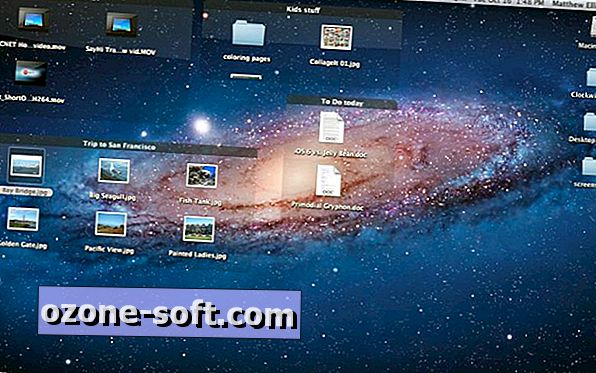
A Mac App Store-ban két asztali csoportot talál. Az ingyenes asztali csoportok Lite segítségével öt csoportot hozhat létre; a teljes verzió (5, 99 $) lehetővé teszi, hogy annyi csoportot hozzon létre, amennyit csak akar, és további megtekintési lehetőségeket biztosít (például az alapértelmezett bélyegkép nézet mellett).
Az alkalmazás elindításához először indítsa el az alkalmazást, kattintson a Start gombra, és az alkalmazás megkéri, hogy hozzon létre egy új mappát az asztalon, amelyet a fájlok tárolására használ a csoportokban. Új csoport létrehozásához válassza ki a Csoportot a felső menüből, majd kattintson az Új csoport elemre.
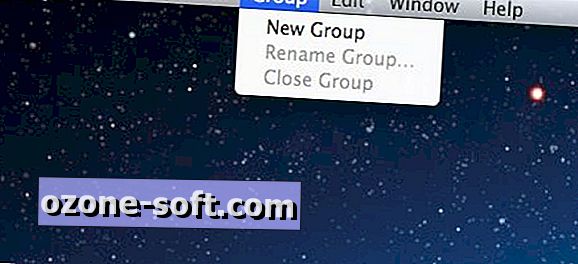
Egy új csoport kerül elhelyezésre az asztalon, amelyet bármely pontra húzhat. Egy meglévő csoport áthelyezéséhez megragadja a csoport felső sávját, és húzza azt egy új helyre. Véletlenül létrehoztam egy csoportot az asztalom tetején, a felső sávot az asztalom menüsávja alatt rejtettem el. Nem tudtam megragadni a csoport bárját, hogy lefelé mozdítsam, így bezártam és új csoportot kellett nyitnom. Emellett ki kell üríteni egy csoportot, mielőtt bezárná.
A fájlokat és mappákat egyszerűen csoportokba, illetve csoportokba, vagy egyik csoportból a másikba húzhatja. Az egyik létrehozott csoport azonban nem volt hajlandó húzni a fájlokat vagy mappákat az asztalra. Nem tudtam kitalálni, hogy hogyan törölhetem, hogy felfedezhessem, amíg rájöttem, hogy a fájlokat és mappákat egy másik csoportba, majd vissza az asztalra tudom húzni. zárja be a csoportot.
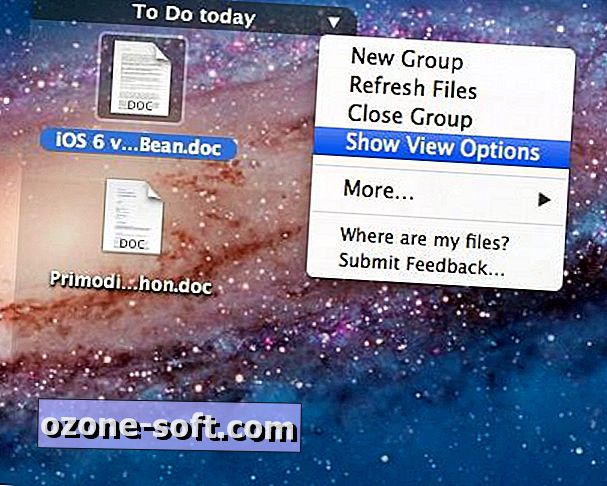
Egy csoport bezárásához (törlés) töröljön egy csoportot, kattintson a jobb felső sarokban lévő háromszög gombra, és válassza a Csoport bezárása lehetőséget. Ugyanezen a menüből kiválaszthatja a Megjelenítési beállítások megjelenítése opciót is, amely lehetővé teszi a csoport méretének és rács-távolságának beállítását.
Maguk a csoportok is átméretezhetők, és szintén görgethetőek, ami lehetővé teszi, hogy egy nagy csoport fájlokat és mappákat dobjon egy lapkába, anélkül, hogy hatalmas mennyiségű asztali ingatlanra lenne szüksége. A csoport átméretezéséhez helyezze a kurzort egy szélre vagy sarokra, és húzza meg. Jelöljön ki egy fájlt vagy mappát egy csoportban, és nyomja meg a szóközt vagy a Command-Y parancsot, és egy gyors nézetet kap.
Ha az asztali csoportok túl sok munkanak hangzik, akkor csak húzza le az árnyékot.
(AddictiveTips segítségével)













Hagyjuk Meg Véleményét